文件夹中右键菜单中新建区域的内容编辑
0.背景
这个区域中,如何增加一个新建md文档?
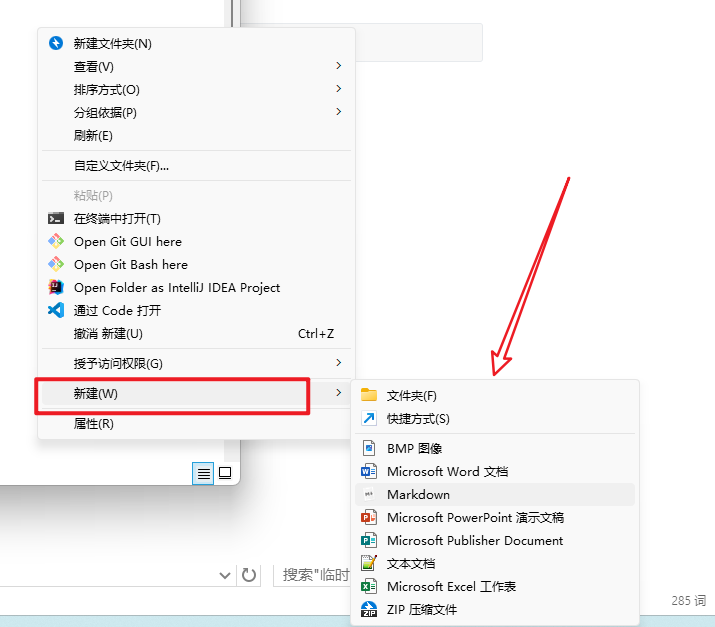
新建文件,复制下方注册表代码进去,后缀改为reg后执行。
Windows Registry Editor Version 5.00
[HKEY_CLASSES_ROOT\.md]
@="Typora.exe"
[HKEY_CLASSES_ROOT\.md\ShellNew]
"NullFile"=""
[HKEY_CLASSES_ROOT\Typora.exe]
@="Markdown"
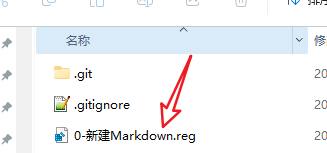
后文是分析,可以不用看了。
1.系统
win10
2.注册表的打开
按下
win + r
输入
regedit
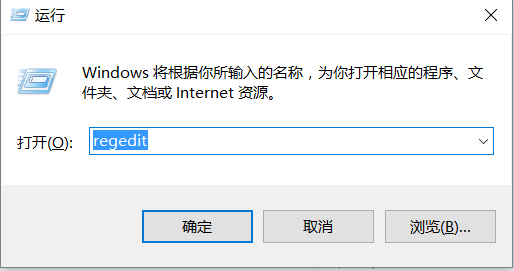
确定/回车之后即可打开注册表
3.新建区域
示例:现在我的新建菜单中有一个
Skin Builder Style Project
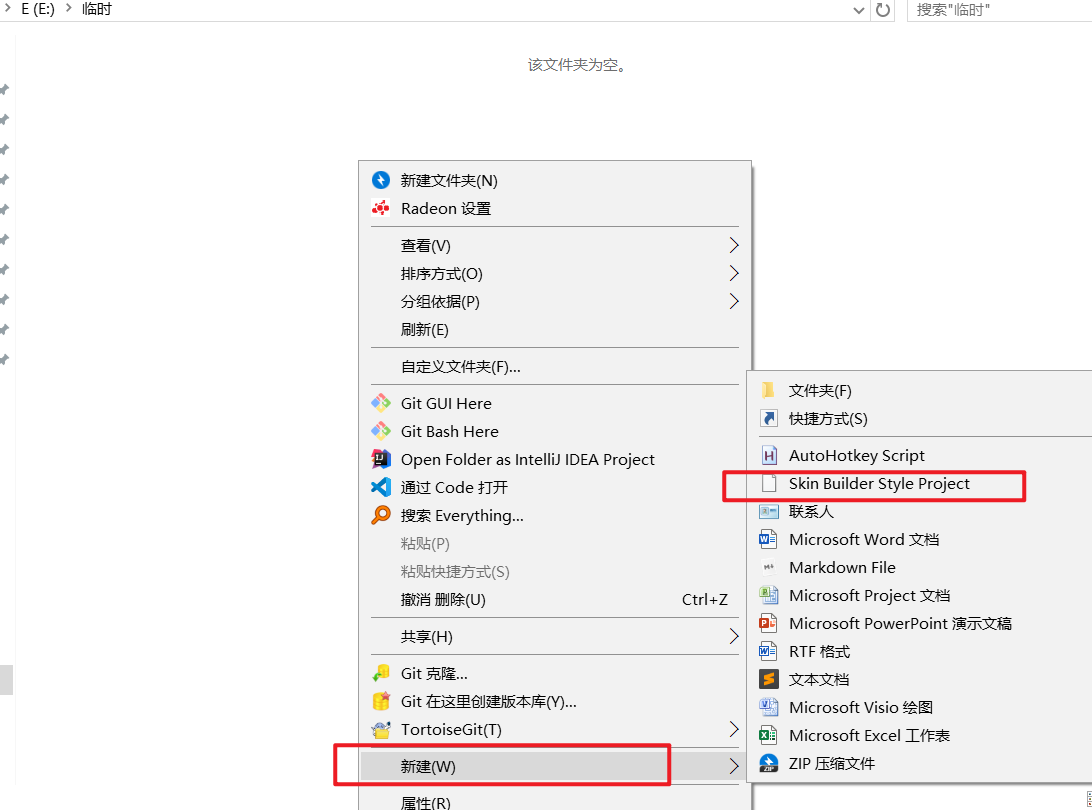
选择后会新建个这个文件
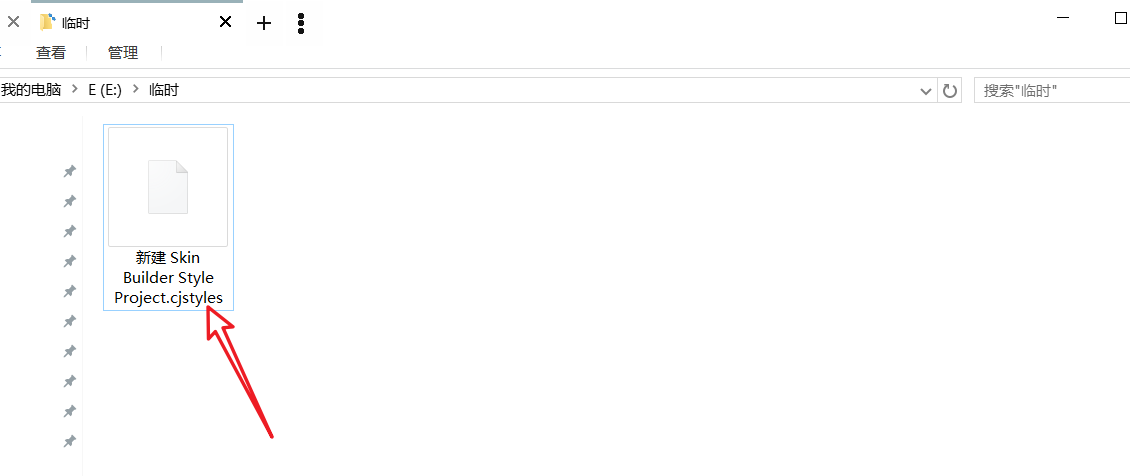
3.1 删除新建菜单中的内容
记下它的后缀名.cjstyles
3.1.1 注册表HKEY_CLASSES_ROOT项
打开注册表,在HKEY_CLASSES_ROOT项下寻找
路径:计算机\HKEY_CLASSES_ROOT
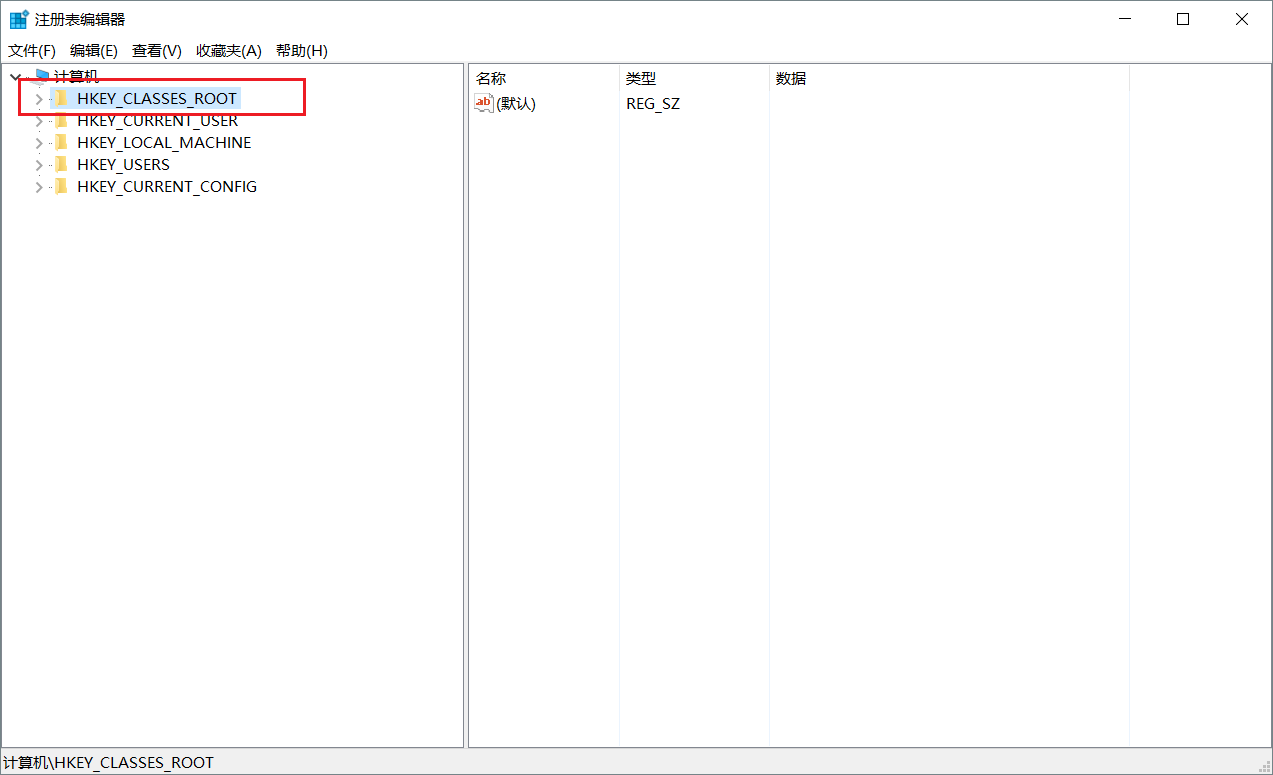
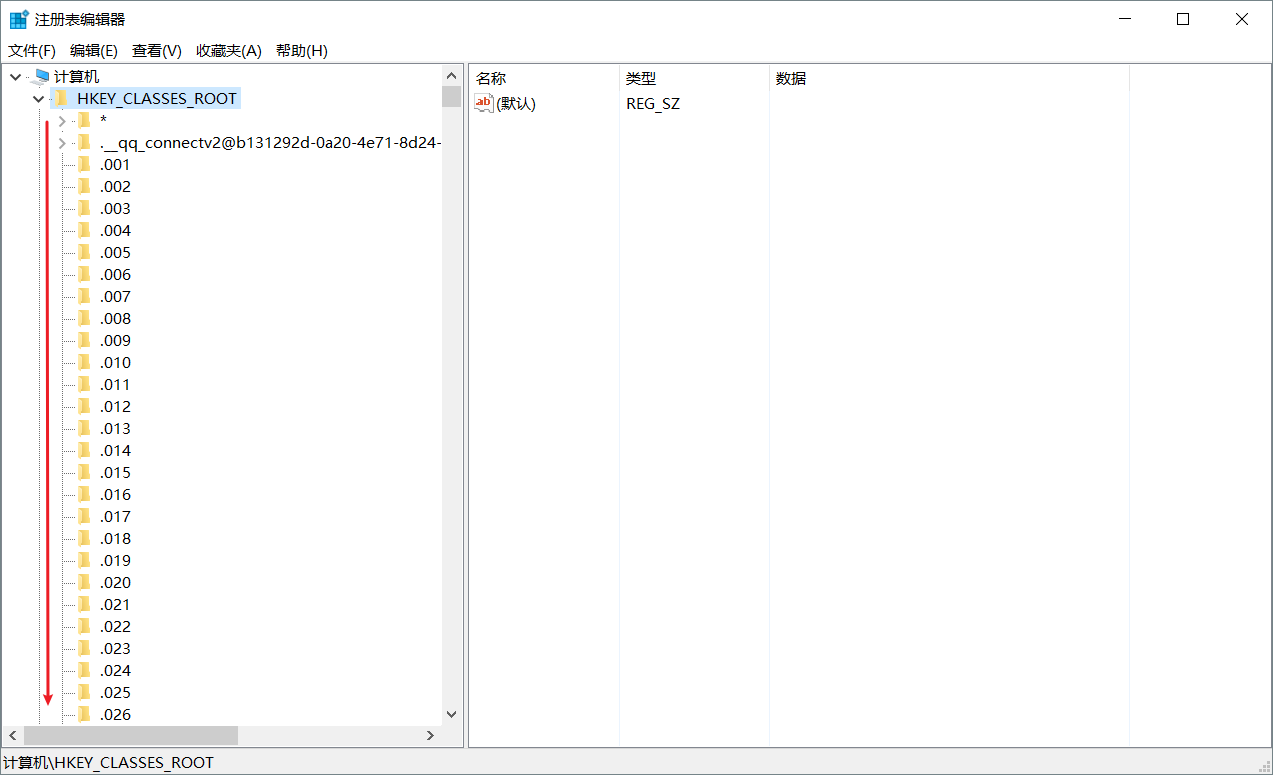
3.1.2 根据后缀名删除
找到.cjstyles删除即可
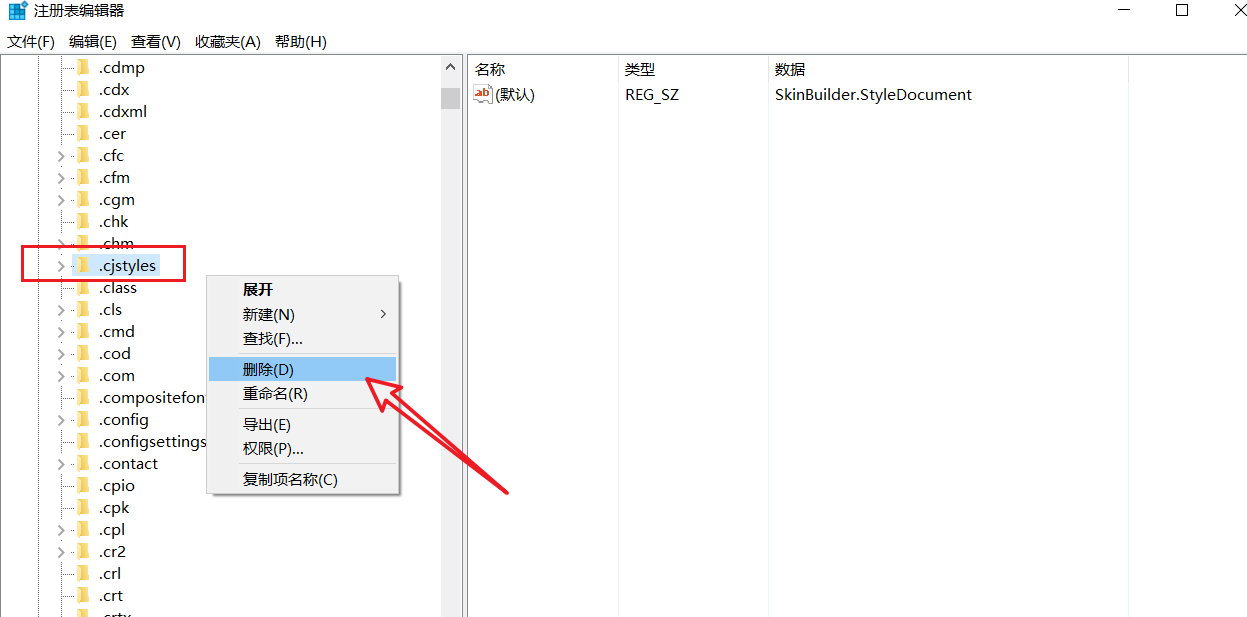
3.2 增加新建菜单中的内容
以新建markdown文件为例,解释下最开始的代码。
Windows Registry Editor Version 5.00
[HKEY_CLASSES_ROOT\.md]
@="Typora.exe"
[HKEY_CLASSES_ROOT\.md\ShellNew]
"NullFile"=""
[HKEY_CLASSES_ROOT\Typora.exe]
@="Markdown"
-
[HKEY_CLASSES_ROOT.md]
@="Typora.exe":这一行设置了默认关联的程序,它告诉Windows使用Typora.exe来打开具有.md扩展名的文件。也就是说,当双击一个
.md文件时,Windows会尝试使用Typora.exe打开它。 -
[HKEY_CLASSES_ROOT.md\ShellNew]
定义了
.md文件的"ShellNew"键,通常用于创建新文件时的默认内容。"NullFile"="":这一行设置了"ShellNew"键的一个值,将其设置为空字符串,表示创建新的.md文件时不会包含任何默认内容。 -
[HKEY_CLASSES_ROOT\Typora.exe]
@="Markdown":这一行设置了Typora.exe的默认名称,即 "Markdown"。这可以在Windows中标识程序的名称。
关于新建出来的文件:
默认的为
新建 Markdown.md
新建+ 上面第3个值@="Markdown"+ 后缀.md = 新建 Markdown.md
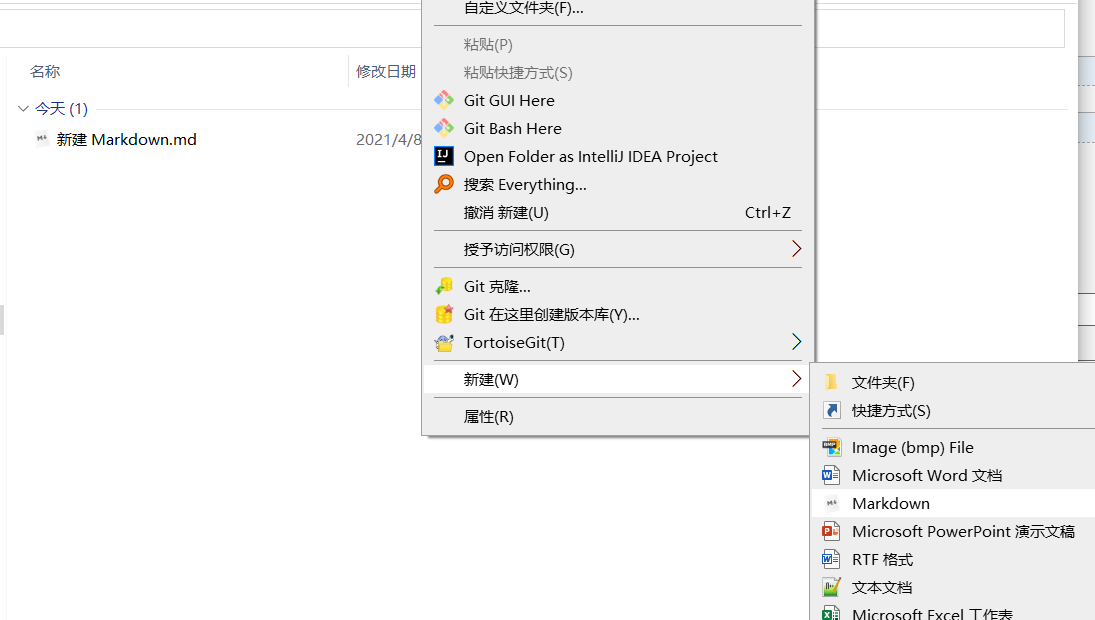


 浙公网安备 33010602011771号
浙公网安备 33010602011771号